
¿Qué es el video tutorial de actualización de Windows 11 en CUALQUIER PC?
El siguiente video tutorial trata sobre cómo actualizar a Windows 11, si tiene Windows 10, en CUALQUIER PC sin limitaciones de hardware.
Si en los tutoriales anteriores le mostramos cómo instalar Windows 11, cómo actualizar Windows 11 en PC que cumplen con los requisitos mínimos;
Hoy le mostraré cómo puede actualizar de Windows 10 a Windows 11 sin perder datos, configuraciones o licencia.
¿Cómo puedo actualizar a Windows 11 en una PC vieja?
Si haces un nueva instalación de Windows 11 en una PC vieja, es simple, con la ayuda de Rufus; Actualizar de Windows 10 a 11 es un poco más difícil, pero no imposible.
Necesitamos una ISO de Windows 10 y una ISO de Windows 11, que pondremos en quirófano.
Windows 11 será el "donante" y Windows 10 será quien recibirá la "donación" de la imagen del sistema.
En concreto, ¿cómo hacemos esta operación de trasplante entre Windows 10 y Windows 11?
Necesitamos imágenes ISO de Windows 10 y Windows 11.
ATENCIÓN
No tenemos que descargar la imagen de Windows 10 a través de la herramienta de creación de medios, porque está alterada.
Tenemos que entrar a la página de descargas de Windows 10 con otro agente de usuario (ver tutorial) en el navegador, para pensar que venimos de otro sistema operativo. Esto nos mostrará el enlace de descarga directamente a la imagen ISO limpia.
Una vez que tenemos las imágenes, iniciamos la operación.
Pasos del trasplante:
- Extraemos todo el contenido de la imagen ISO de Windows 10 en una carpeta
- De la carpeta, de "fuentes" elimine el archivo "install.wim"
- De la imagen ISO de Windows 11, simplemente extraiga el archivo "install.wim", que encontrará en "fuentes", y colóquelo en la carpeta donde extrajo Windows 10, en "fuentes"
- Después de eso, inicie el ejecutable desde la raíz de la carpeta de Windows 10 y podrá actualizar a Windows 11
Vínculos de descarga de Windows 10 y Windows 11 - limpio - ORIGINAL
Ventanas ISO 10 (debe utilizar el agente de usuario de Chrome-ChromeOS)
Ventanas ISO 11
Tutoriales similares en Windows 10 y 11








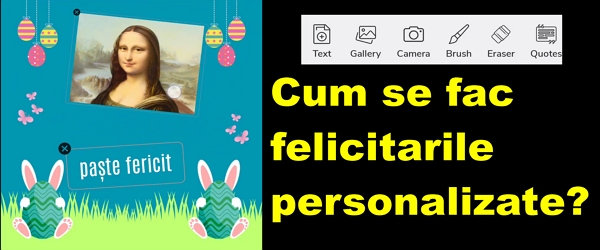

Seguí los tutoriales anteriores sobre la actualización de Windows 11 desde Windows 10 y el nuevo Windows 11 funciona muy bien sin ningún problema.
Muchas gracias, muy buenos tutoriales.
Gracias por la información.
Hola, me actualicé de win 10 a win 11. funcionó. Luego intenté hacer una instalación limpia de win 11. No funcionó, mi computadora no "califica". Menciono que tengo mb gigabyte h97 hd3 con procesador i7 4790,16 gb de ram
También hay otro tutorial, con algunos comandos que vienen ingresados en CMD, verifique aquí en el sitio… También está relacionado con Win 11, y es para PC con los llamados procesadores "más antiguos".
No sé por qué "User agent" y "use bowser default" no aparecen en mí, no hay nada allí, está vacío. ¿Puede decirme por qué y cómo podría ir más allá para poder instalar también W11?
..Bueno, descargue con el navegador Microsoft Edge, y allí, en las herramientas de desarrollador arriba de Red, para ser marcado, y debajo, tiene la condición de redes, donde encuentra Agente de usuario, desmarque predeterminado y seleccione Chrome ... luego vuelva a cargar en el página.
La versión de Cristi o ingrese a Filehippo y descargue Windows- ISO Downloader (para Win 10), para la página de Microsoft de Win 11
Sería bueno hacer un tutorial sobre cómo recuperar la imagen ISO. Intenté recuperar una imagen ISO con ImgBurn. Hice la configuración en ImgBurn correctamente pero no arrancó. Tal vez conozcas otra forma o un programa mejor. Para el palo que utilicé o su utilidad de Microsoft, herramienta de creación de medios. ¡Gracias!
Hola Cristi. Gracias por esta opción, que en mi opinión es la mejor. La nueva Windows 11 está bien, también se ha actualizado.
¡Gracias, Cristi!
¡Sigue así, no es poca cosa!
Hola, instalé win 11 sin perder datos, está bien hasta ahora hizo una actualización, pero noté que el antivirus defender está apagado, no sé si es normal estar así, ¿qué les parece?
Hola ! Para mí, la primera marca de verificación no está activa para mantener todas las configuraciones y archivos. Así que no fui más lejos. Descargué W10 - 20H2 la última actualización tal como aparece en mi sistema. ¿Es porque no funcionó?
Chal. sí, Ovid tiene razón, la seguridad de Windows tampoco me funciona, aunque se actualiza, pero hay otras soluciones antivirus, por lo que no es un problema importante para mí.
Durante dos días probé innumerables veces y de todas las formas posibles para actualizar Windows11, pero sin éxito. Siempre después de que finalizó la verificación de actualización y apareció el anuncio de que todo estaba bien, ¡la ventana se cerró y permaneció cerrada!
Sin saber qué hacer, se me ocurrió la idea de desconectarme de internet. De esta forma logré instalar Windows 11, por supuesto sin perder documentos ni aplicaciones.
Gracias por los consejos en este tutorial y en los comentarios, sin los cuales no habría podido cambiar a W 11. Mi computadora fue comprada en 2010.
Es un Asus-A52J con procesador Intel i3 (CPU M 350, 2.27GHz), cuyo HDD reemplacé por SSD.
En las pocas horas de uso, todo transcurre con normalidad. Hice las actualizaciones disponibles sin ningún problema. Una de las diferencias es que todo se mueve mucho más rápido en W 11 que en W 10.
Quiero e incluso le pido a Cristi que haga un tutorial sobre cómo hacer una imagen ISO.
Solo tienes que desmarcar esa casilla y está bien. Yo también sufrí
Hola.
También probé su método LIVIU funcionó hasta el paso con la instalación (donde me dice que el paquete de idioma no es compatible ... pero es que las ventanas están en inglés, así como las ventanas híbridas) ... después de verificar la instalación ingresa al ciclo con ventana de instalación. Menciono que apagué Internet.
¿Quizás alguien tiene una solución?
No puedo, no puedo instalar Windows 11 Pro con las opciones de instalación. Y no se eliminará la primera opción, sino solo la segunda con almacenamiento de archivos y aplicaciones
Hola Cristi y gracias por la respuesta
. Usé Rufus 3.17 como me aconsejaste en vano. Recibí el mensaje de que mi PC no es elegible. Entonces quise descargar un Windows10 limpio. De ninguna manera ..
Por eso quiero pedirte, si no te resulta muy difícil, que lo pongas en algún lugar para que te lo tomes con más tranquilidad.
Gracias por su amabilidad.
Recomiendo que después de cualquier mejora (actualización) de los sistemas operativos de Microsoft Windows, se debe realizar un Liberador de espacio en disco. Disk Cleanup elimina la carpeta antigua del sistema operativo (Windows.old) que podría ocupar un espacio bastante grande. Esta aplicación ayuda mucho, viene incluida de antemano en el sistema operativo.